- 系统
- 教程
- 软件
- 安卓
时间:2019-12-27 来源:u小马 访问:次
夜神模拟器如何将文件导入win10 PC?夜神模拟器是很多小伙伴都在用的一款软件,当我们在使用夜神模拟器的时候,都会下载很多的文件,那么如何将夜神模拟器下载的文件导入到win10电脑里呢?其实我们只要打开夜神模拟器里的【共享文件夹】功能就可以将所下载的文件导入到win10电脑了,下面就跟win10镜像官网小编一起来看看具体的操作方法吧。
操作方法如下:
1、打开模拟器桌面上的文件管理器;
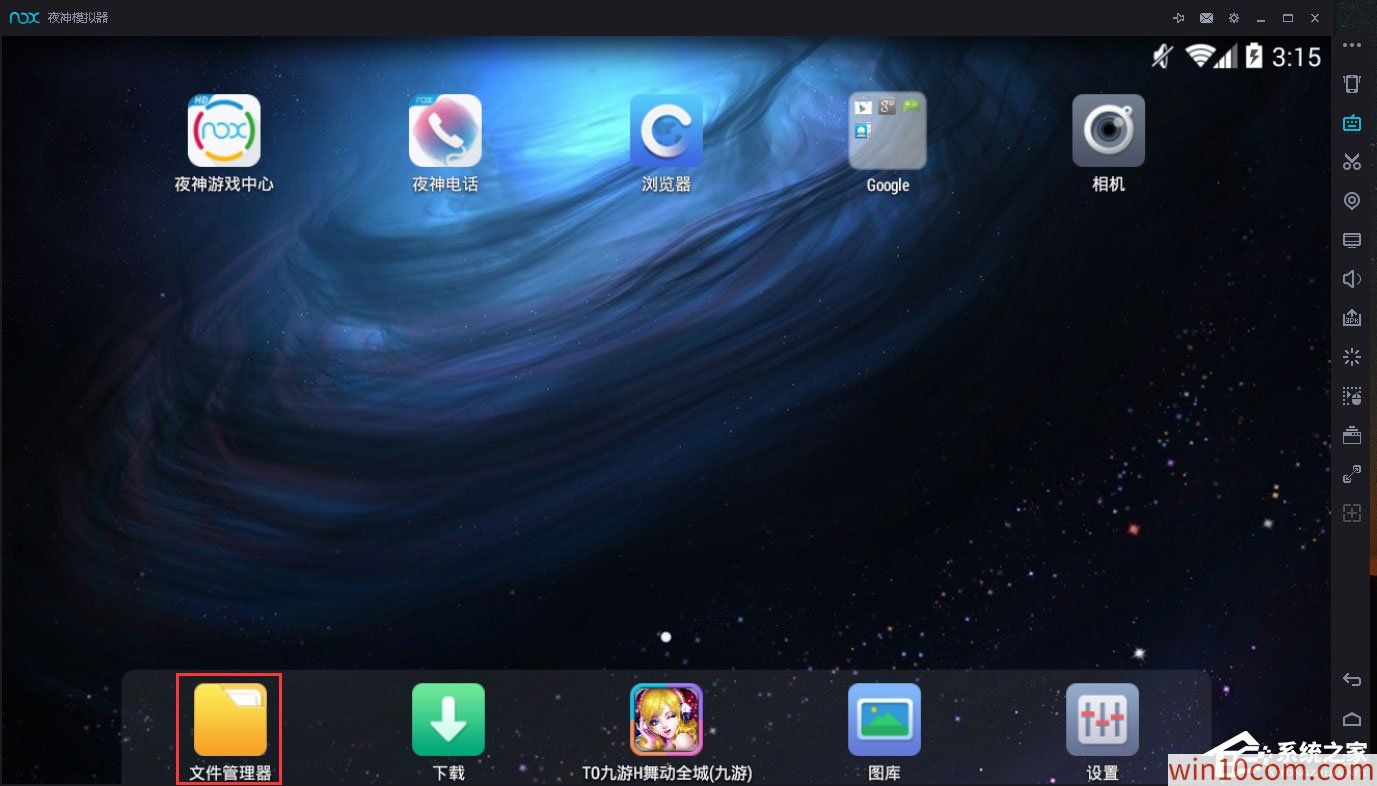
2、在文件管理器内,自己找你需要导出的文件,然后点击勾;
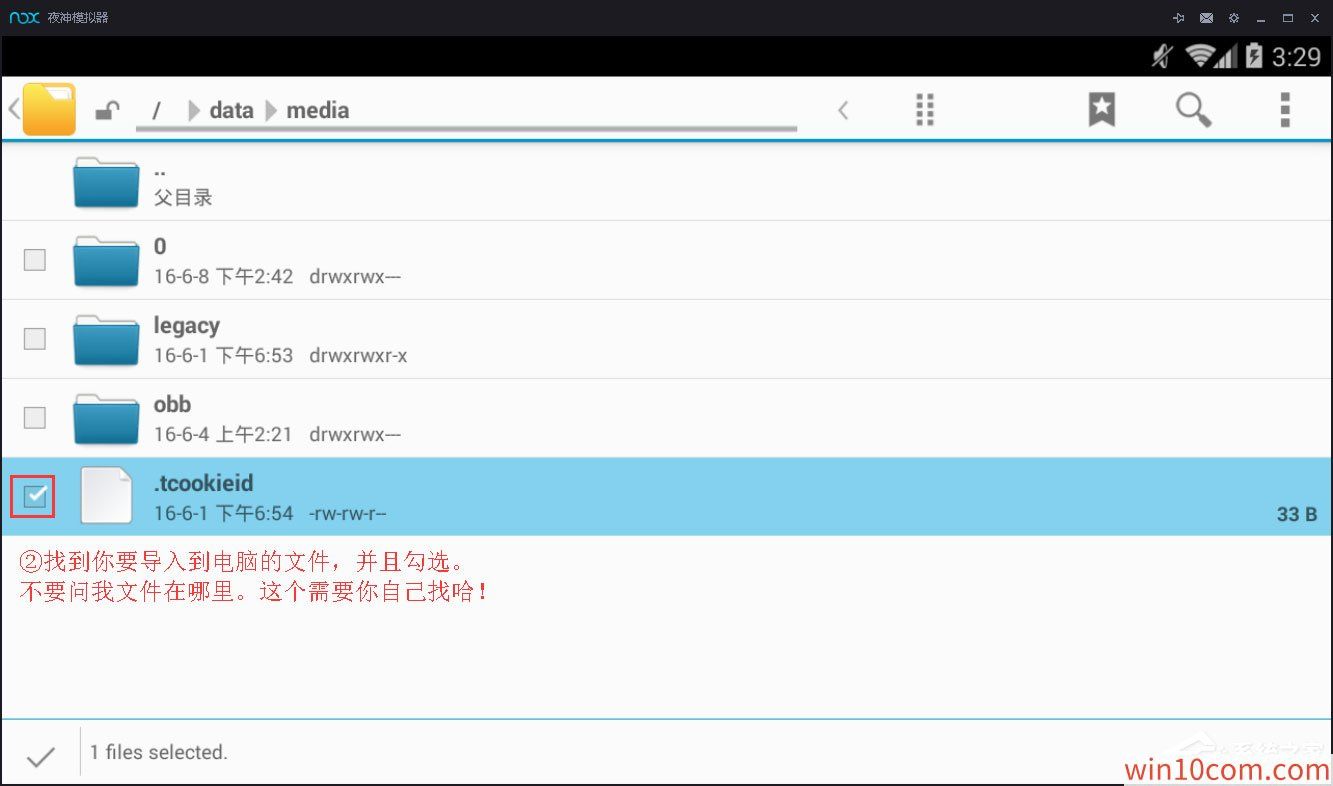
3、连续点击返回按钮,一直到图片界面4结束;
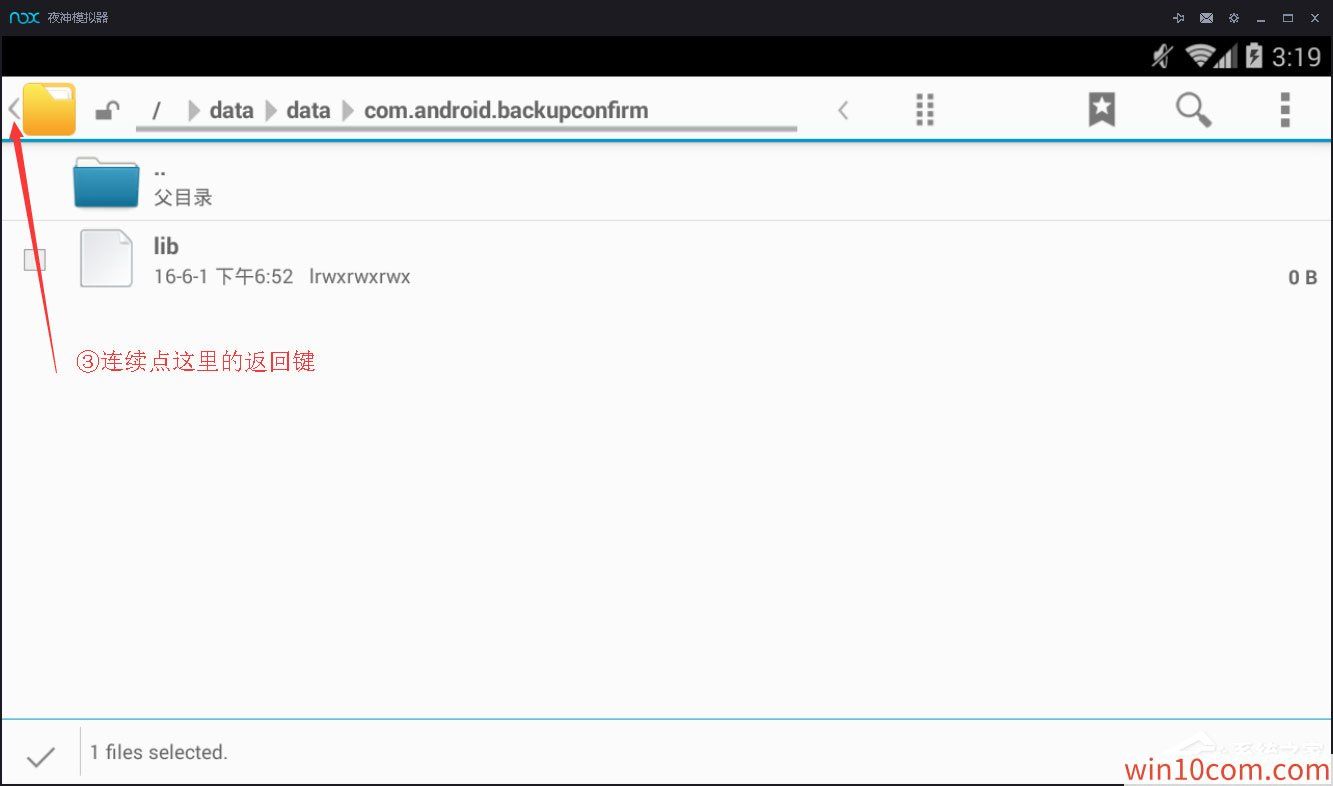
4、点击mnt文件夹;
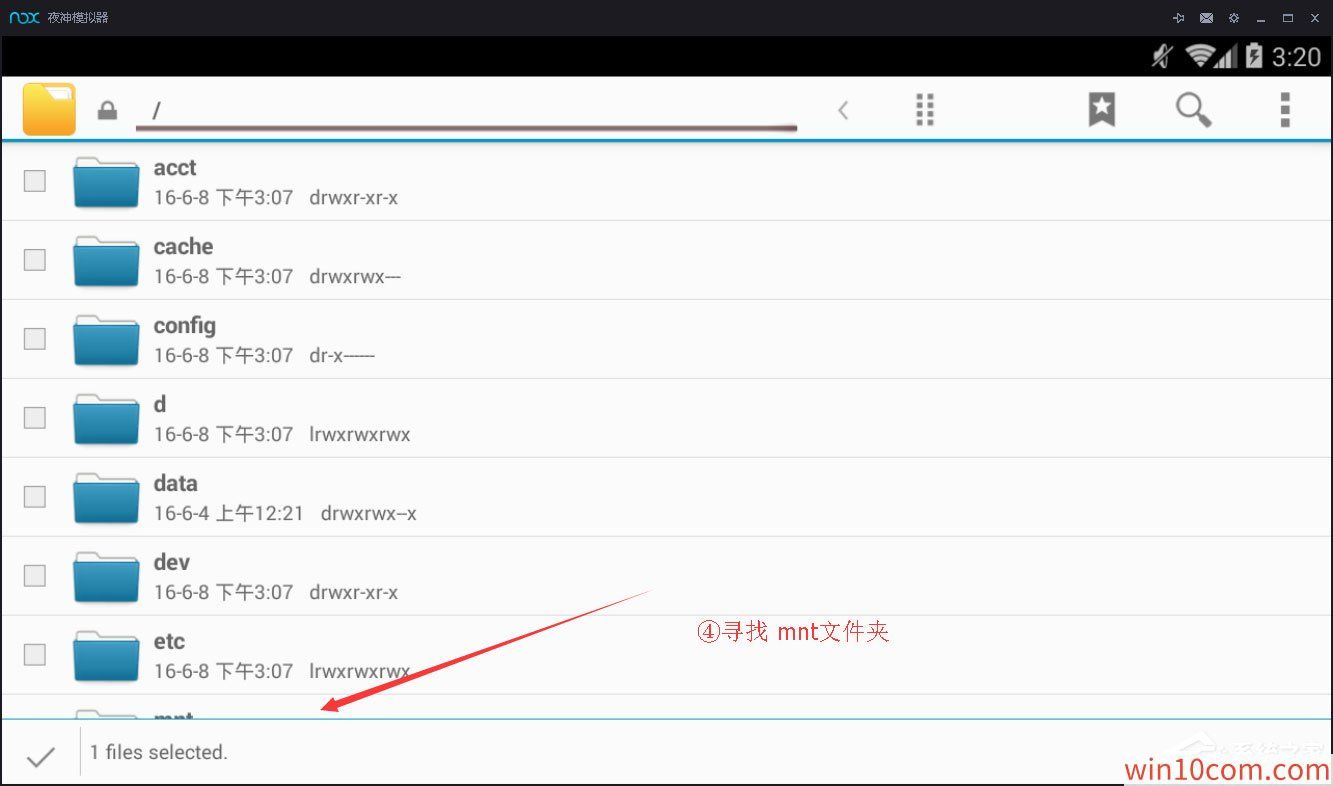
5、点击shared文件夹,然后点击other文件夹,再点击箭头指向的这个按钮;
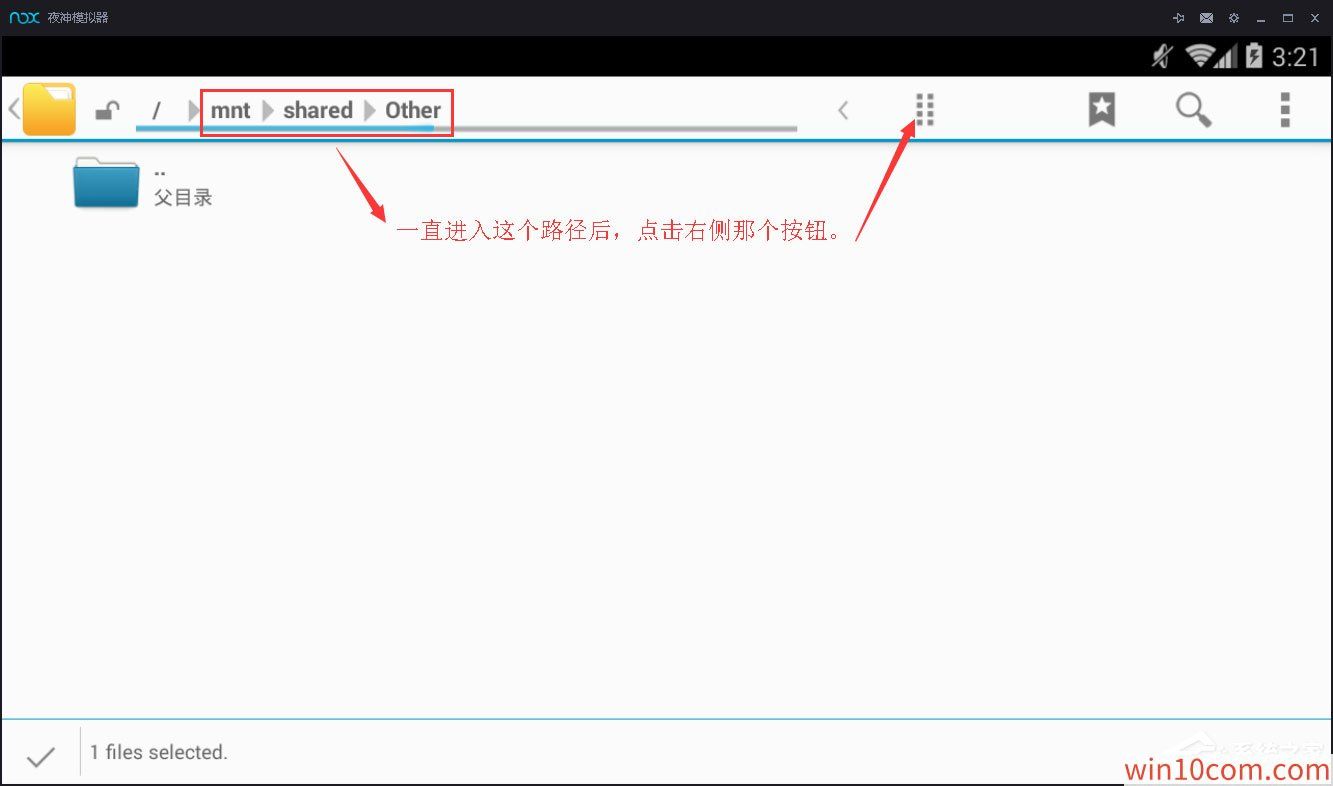
6、点击粘贴此选项;
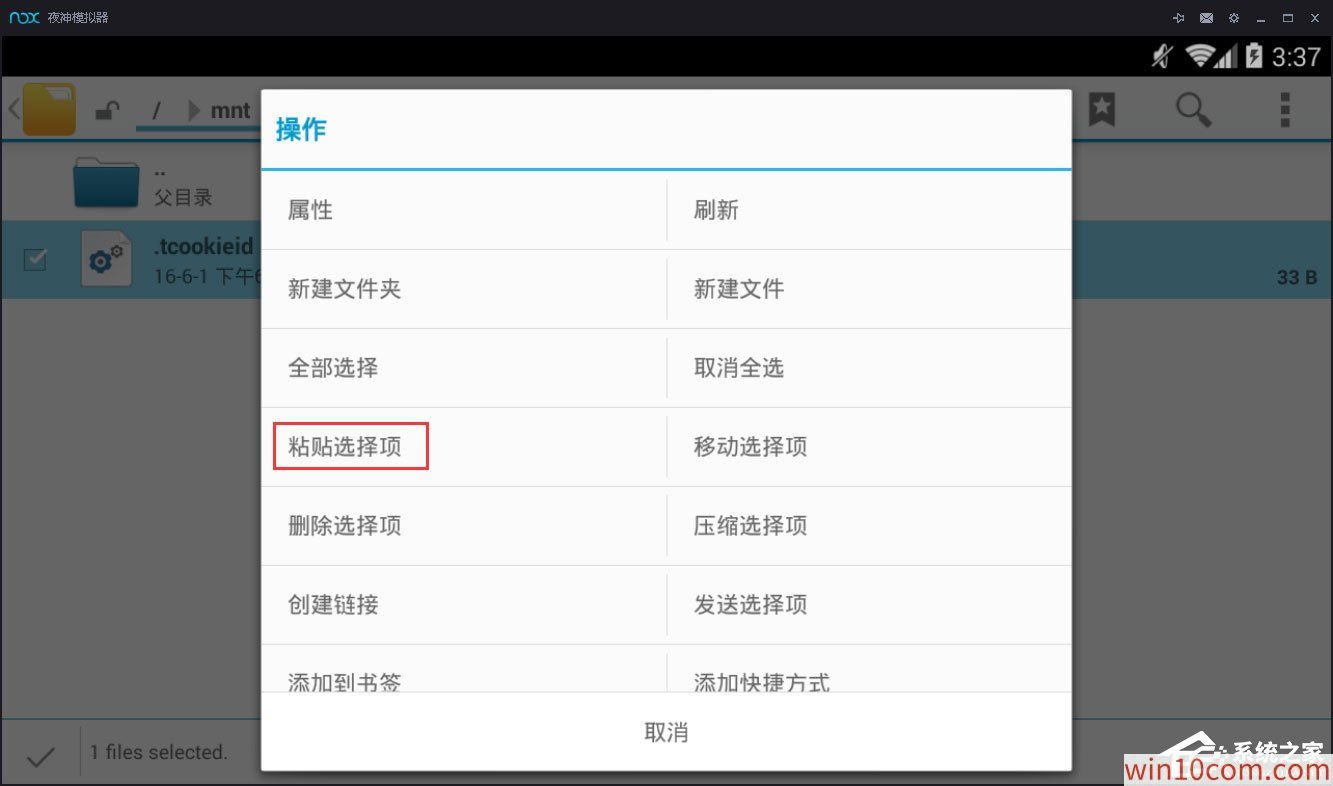
7、出现表示粘贴成功,点击右侧工具栏,我的电脑按钮;
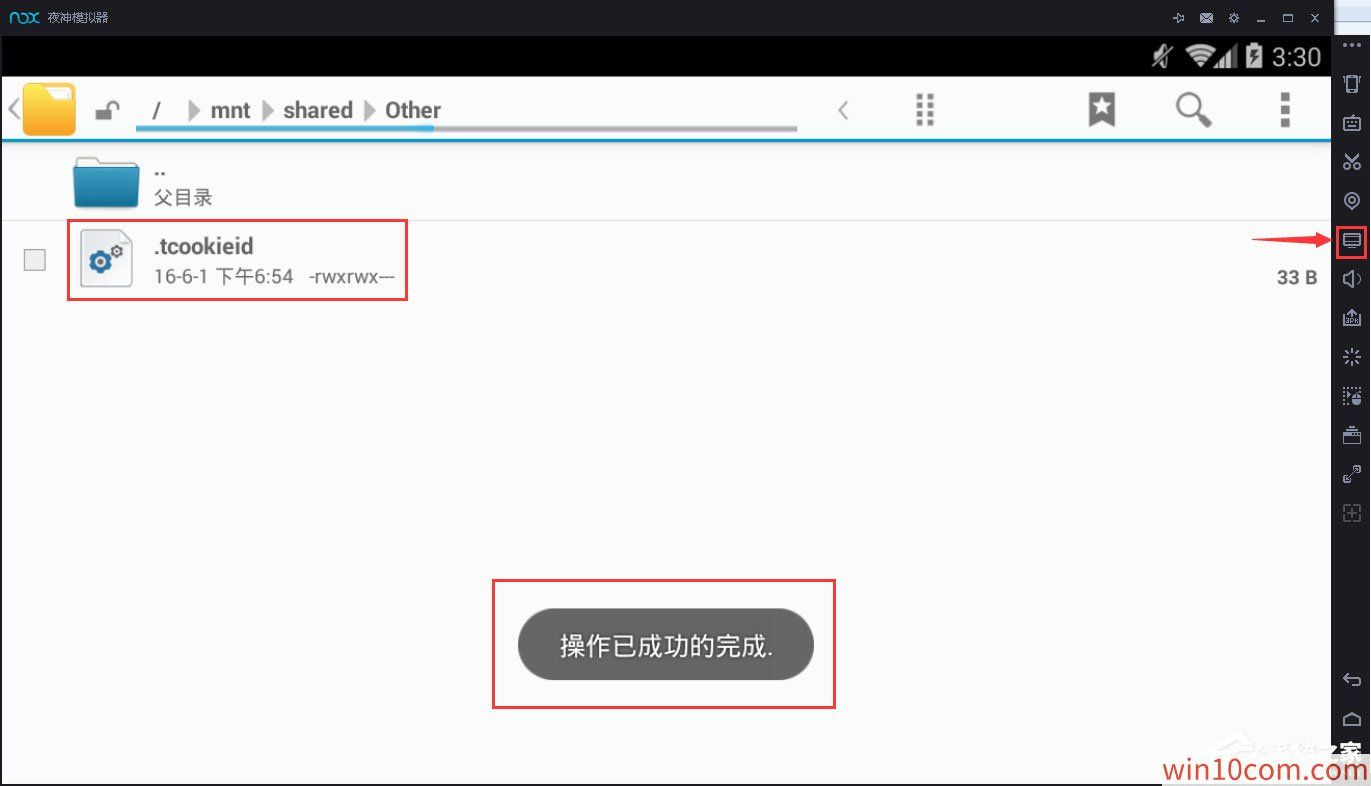
8、点击打开文件夹;
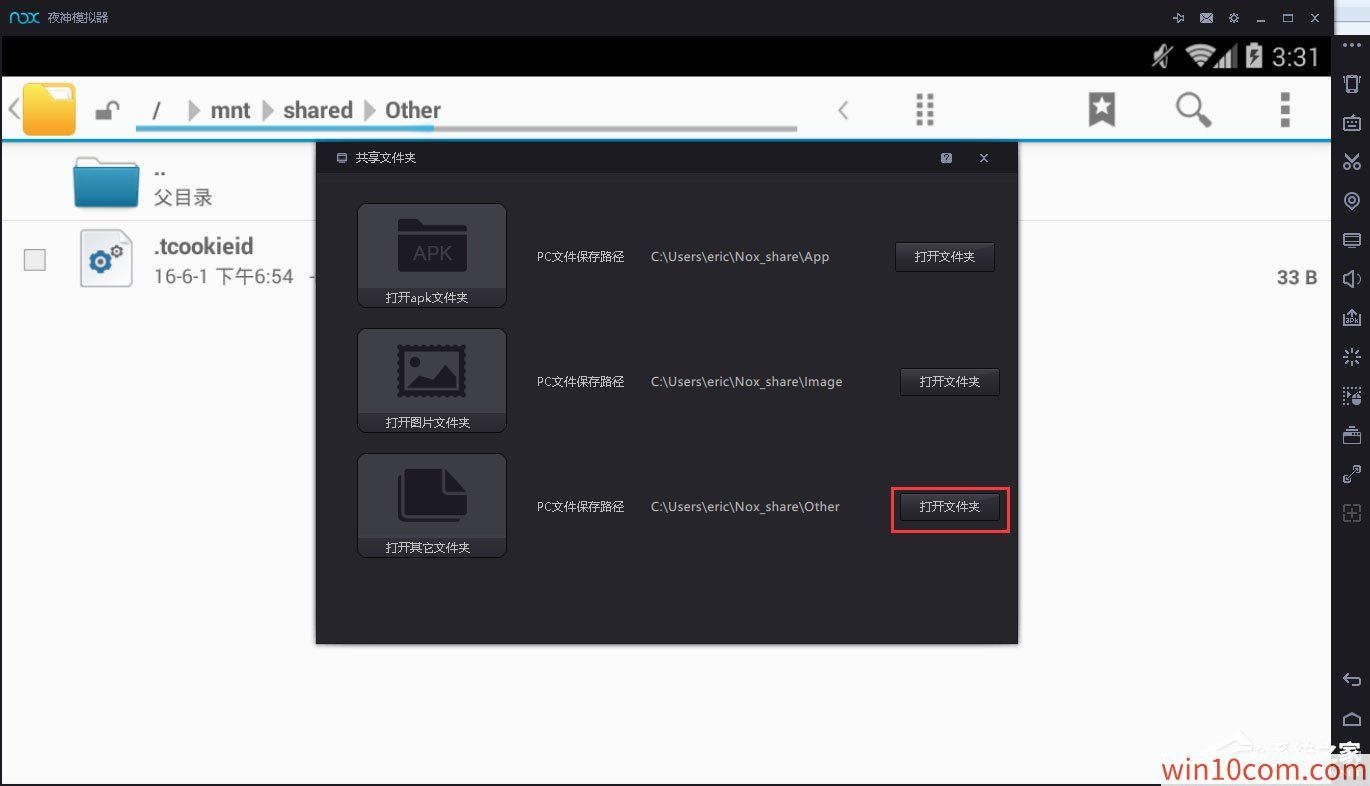
9、至此,弹出的文件夹窗口内,就有刚刚寻找的文件了。
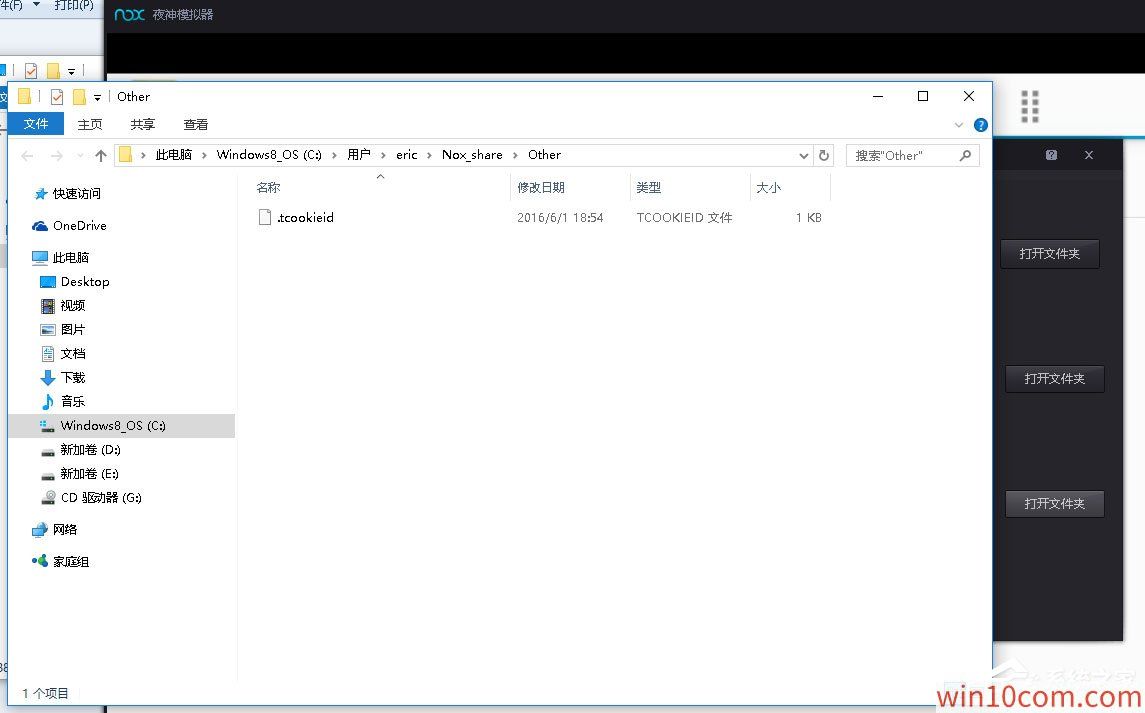
以上就是win10镜像官网小编给大家分享的夜神模拟器将文件导入到win10PC的方法了,还不会操作的小伙伴可以参照上面的方法,希望能对大家有所帮助。





